学习怎么复制图层及图层组使用技巧 PS图层操作技巧教程
佚名 人气:0
PS图层操作技巧教程:学习怎么复制图层及图层组使用技巧。在用Photoshop处理图像文件时,我们会经常先将重要“ 图层 ”或“ 图层组 ”复制出来一份,目的可能是为了对其进行其它差异化操作,或者是为了避免操作不当或者对最终效果不满意而无法找到原图层。那么ps怎么复制图层或图层组呢?
方法一:在打开的当前文档中,用鼠标在需要复制的图层上面点击鼠标右键,在弹出的菜单中选择“复制图层”命令,这时会出现“复制图层”对话框,可以在对话框中设置名称等参数,设置完成后点击“确定”按钮即可完成对该图层的复制。如下图:
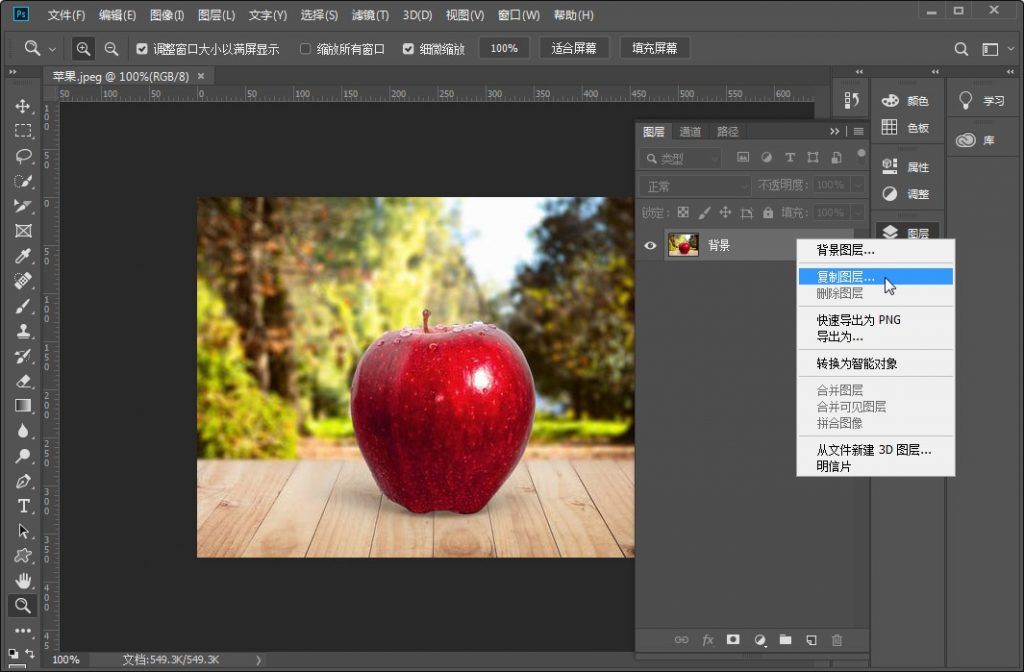
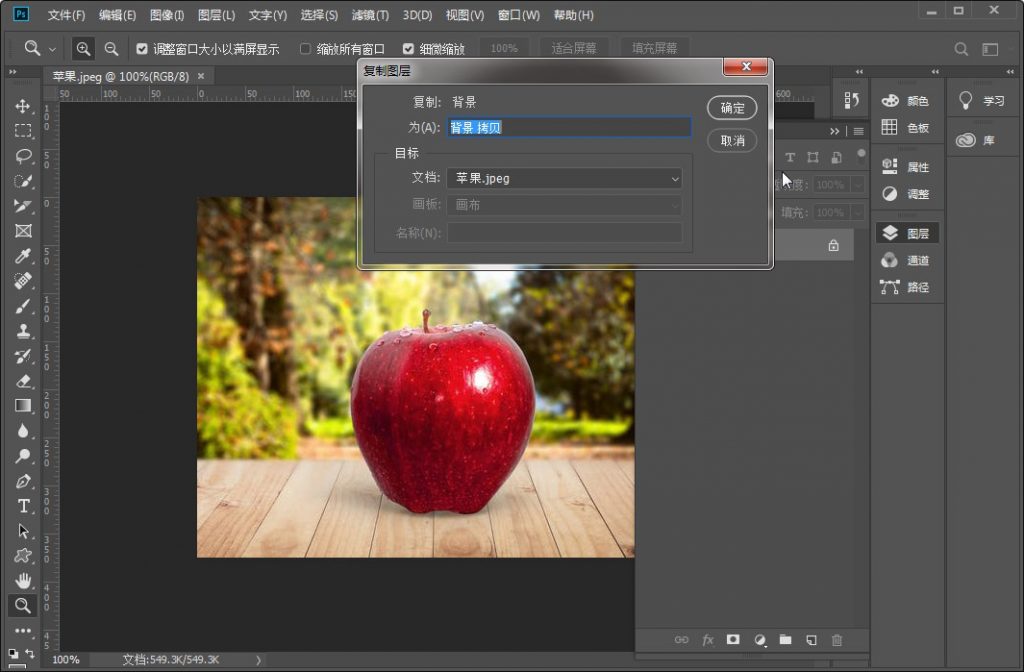
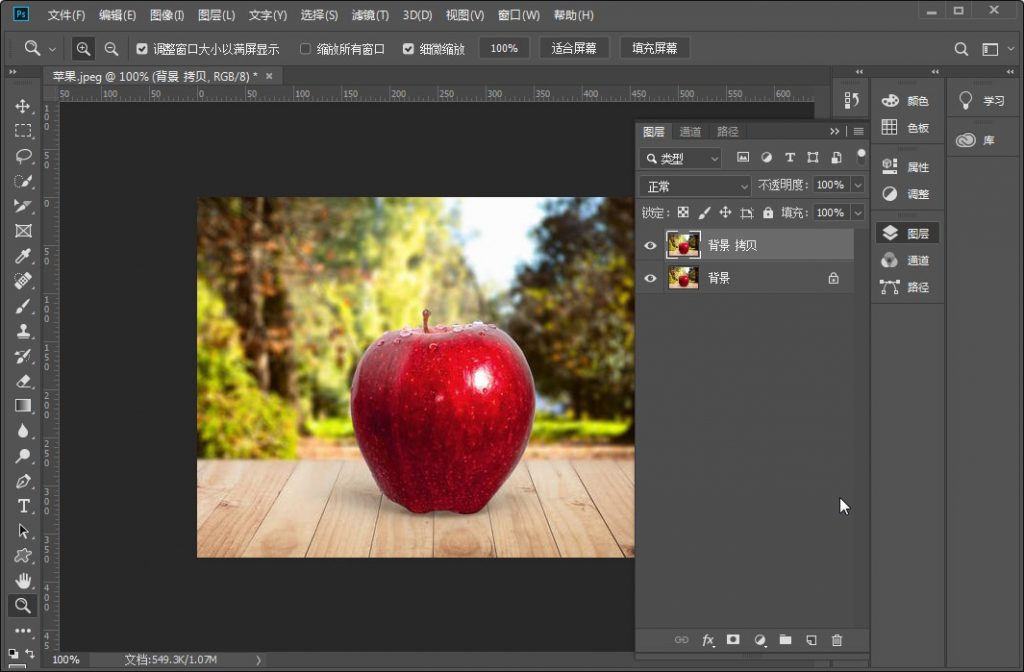
方法二:选中需要复制的图层,执行“图层”→“复制图层”菜单命令,可直接完成复制图层。
方法三:将鼠标移动到需要复制的图层上,按鼠标左键将需要复制的图层拖拽到“创建新图层”按钮上,或者使用ps复制图层快捷键:Ctrl+J即可复制出该图层的副本。如下图:
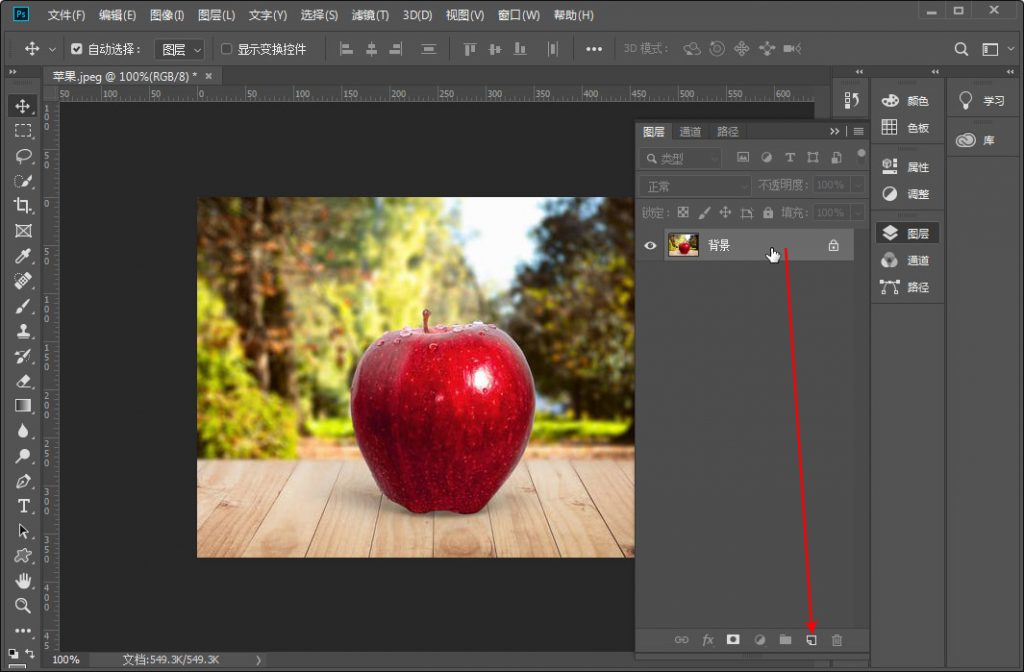
ps复制图层组的方法同复制图层操作方式相同:
方法一:在图层组上点击鼠标右键,在弹出的菜单中选择“复制组”命令即可。
方法二:选中图层组,执行“图层”→“复制组”即可。
方法三:选中图层组,使用快捷键Ctrl+J即可。
有时候,需要在不同文档之间复制图层或图层组,该如何操作呢?
首先,我们打开两个文档,在第一个文档(苹果.jpeg)里选择需要复制的“图层”或“图层组”,然后执行“图层→复制图层”或“图层→复制组”菜单命令,打开“复制图层”或“复制组”对话框后,接着选择目标文档(葡萄.jpeg),这样就可以把苹果文档里的图层或图层组复制到葡萄文档里了。如下图:
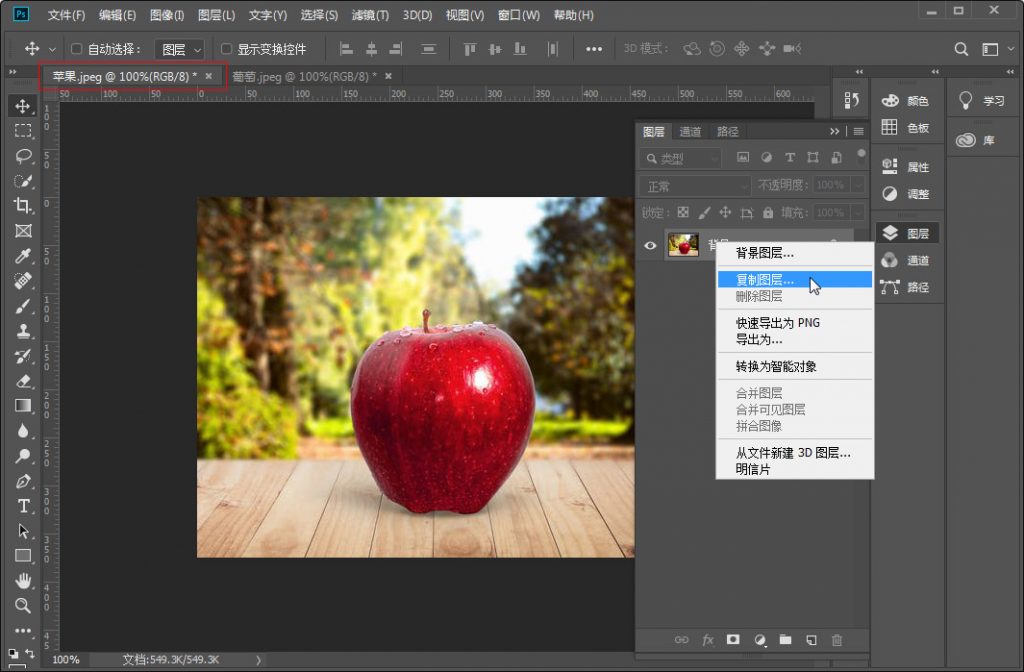
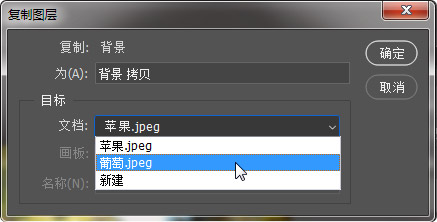
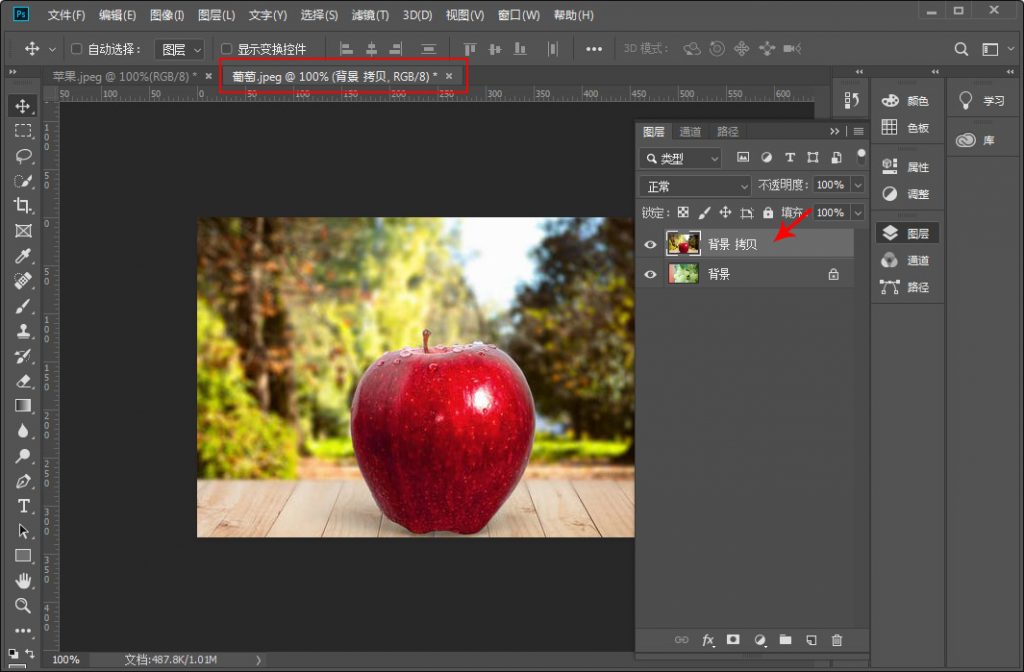
如果我们选择目标文档为“新建”的,就可以将选中的图层或图层组复制到一个新建的文档中。
以上就是ps复制图层或图层组的教程,无论是复制“图层”还是“图层组”,操作方式都是一致的,在操作的过程中我们还将其运用到了不同文档之间。
加载全部内容